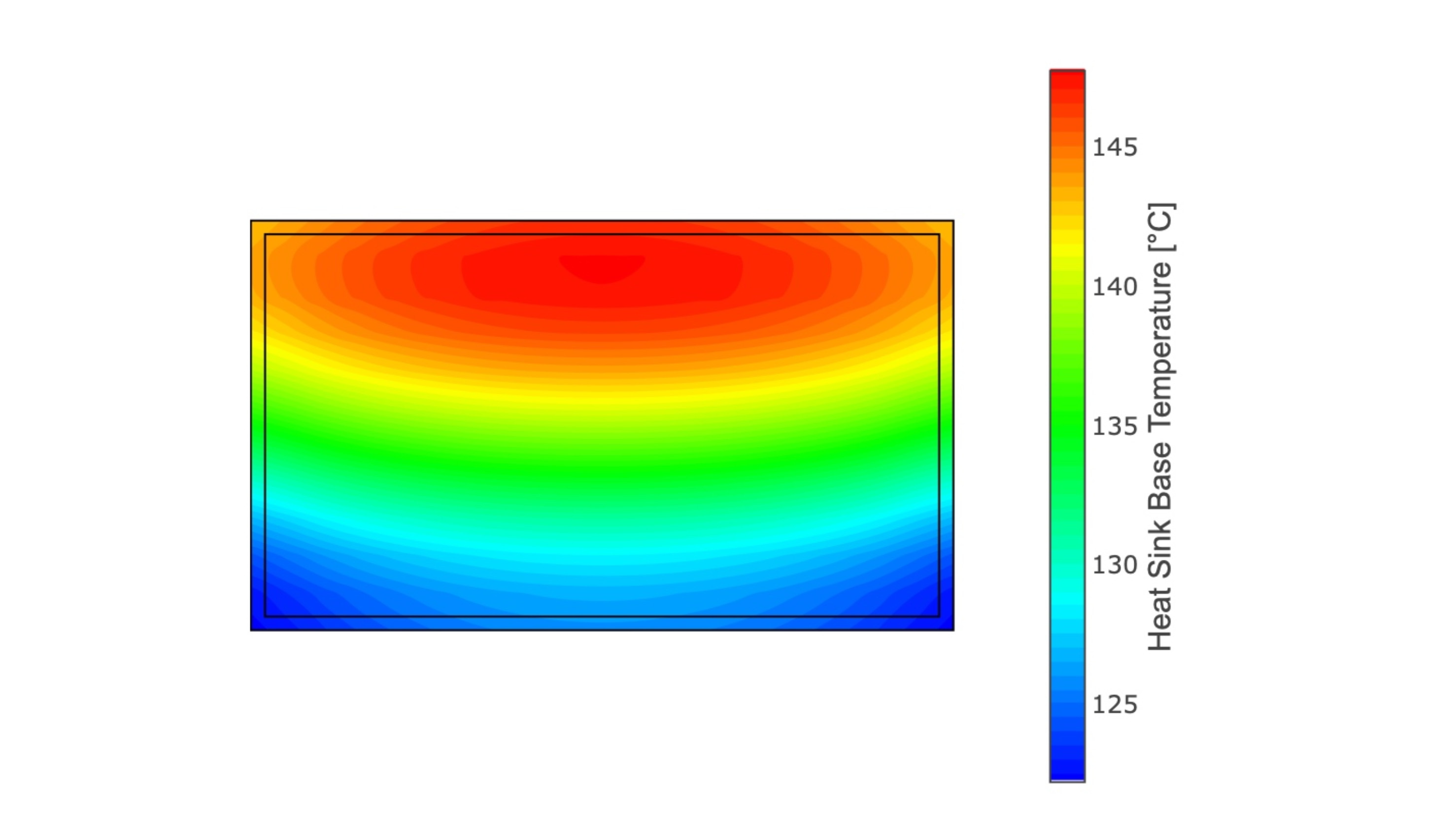Condiții prealabile
Într-un blogpost anterior am descris, cum să rotiți ecranul și ecranul tactil în Raspberry Pi OS - cunoscut anterior ca Raspian.
La acel moment, Raspberry Pi OS utilizează X11 ca motor de afișare - dar acum, Raspberry Pi OS utilizează Wayland și compozitorul Wayland labwc ca standard pentru motorul de afișare, dacă instalați un sistem proaspăt.
Deoarece unele lucruri s-au schimbat.
Pentru noile mele setări, folosesc software-ul Raspberry Pi Imager, pentru a memora Raspberry Pi OS (64-bit) pentru Raspberry Pi 4 pe un card SD.
Rotirea ecranului de setări
Pentru a roti ecranul (desktop) este ușor. Trebuie doar să adăugați un fișier numit autostart.
nano ~/.config/labwc/autostartLipiți acest cod
wlr-randr --output HDMI-A-1 --transform 180salvați și asta este tot.
Dacă utilizați HDMI 2, înlocuiți HDMI-A-1 cu HDMI-A-2.
Valorile posibile ale rotației sunt 0, 90, 180 și 270.
Setări rotație ecran tactil
Pentru a roti ecranul tactil trebuie să mapați ieșirea la HDMI-ul utilizat și să editați un al doilea fișier:
nano ~/.config/labwc/rc.xmlÎnainte de a edita acest fișier, trebuie să cunoașteți numele dispozitivului controlerului ecranului tactil.
Obțineți numele corect al dispozitivului de control al ecranului tactil cu această comandă de terminal:
libinput list-devicesÎn cazul meu, rezultatul acestei comenzi este următorul:
Device: TouchNetix AXPB011
Kernel: /dev/input/event7
Group: 3
Seat: seat0, default
Capabilities: touch
Tap-to-click: n/a
Tap-and-drag: n/a
Tap drag lock: n/a
Left-handed: n/a
Nat.scrolling: n/a
Middle emulation: n/a
Calibration: identity matrix
Scroll methods: none
Click methods: none
Disable-w-typing: n/a
Disable-w-trackpointing: n/a
Accel profiles: n/a
Rotation: n/aNumele dispozitivului este "TouchNetix AXPB011".
Lipiți acest cod cu numele dispozitivului ajustat în fișier:
<?xml version="1.0"?>
<openbox_config xmlns="http://openbox.org/3.4/rc">
<touch deviceName="TouchNetix AXPB011" mapToOutput="HDMI-A-1" mouseEmulation="yes"/>
</openbox_config>De asemenea, modificați HDMI în funcție de nevoile dvs.